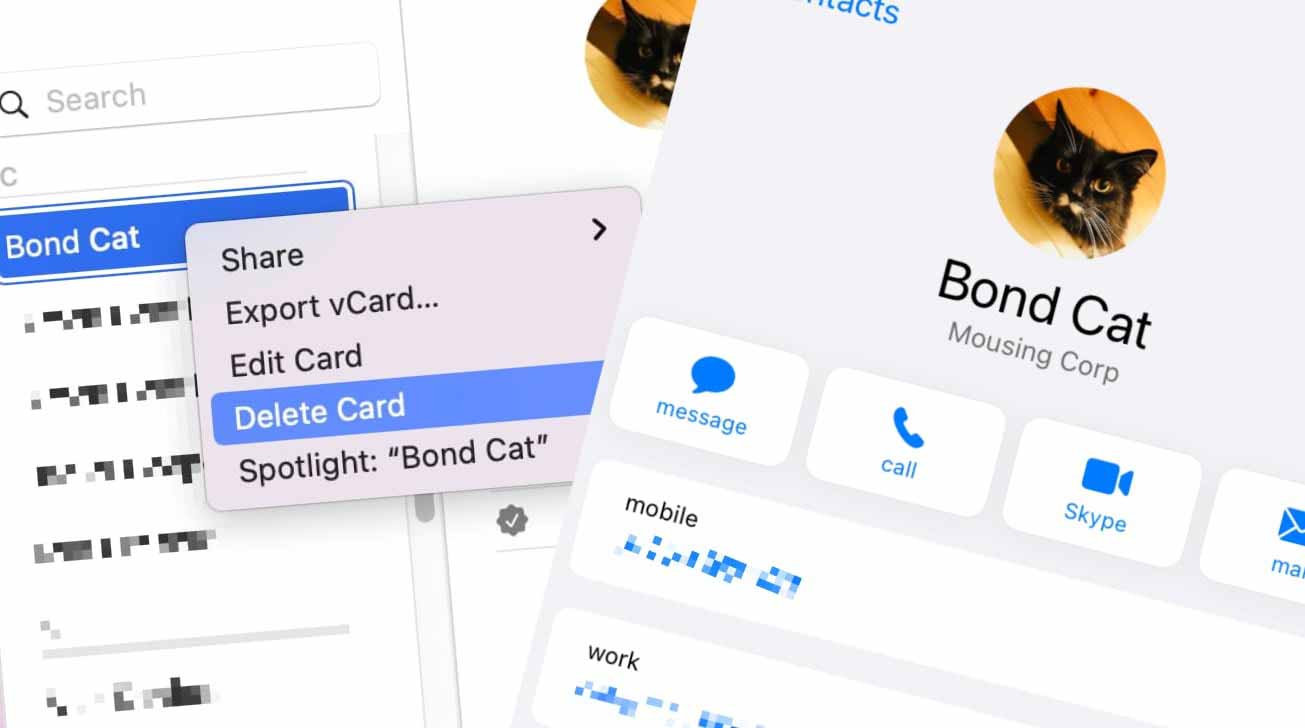Со временем ваш список контактов может стать слишком большим, чтобы с ним справиться. Вот как уменьшить его до размера, удалив некоторые из ваших контактов.
Возможность хранить контактные данные на iPhone или других устройствах — часто используемая функция, которую многие люди считают само собой разумеющейся. Сбор номеров телефонов, адресов электронной почты и других контактных данных о людях и компаниях, с которыми вам, возможно, придется поговорить в будущем, является частью повседневной жизни.
Тем не менее, есть также много причин удалить те же данные из вашего списка контактов. Например, вы можете не захотеть иметь под рукой контактную информацию бывшего партнера или человека, с которым вы не согласны.
Также возможно, что у вас есть старые и устаревшие объявления, которые больше не нужны, например, представитель компании, который с тех пор ушел. Также возможно, что вы установили один и тот же контакт дважды, и вам нужно удалить его из поля зрения.
Независимо от причины, удаление вашего списка контактов может быть полезным. Вот что вам нужно знать об этом процессе.
Как Apple хранит контакты пользователя?
В то время как более ранние смартфоны могли хранить контакты на SIM-карте, iPhone так не работает. Вместо этого контакты хранятся во внутренней памяти iPhone, что позволяет ускорить поиск и предлагает гораздо больше возможностей для хранения данных, чем обычно делает SIM-карта.
В iPhone есть возможность импортировать контакты с SIM-карты, что удобно, если вы повторно используете старую SIM-карту. Если у вас есть контакты, хранящиеся в других сервисах, например в онлайн-сервисах Google, таких как Gmail, их также можно объединить с вашим основным списком контактов.
Если вы вошли в iCloud на своих устройствах, у вас также будет возможность синхронизировать контакты на всем вашем оборудовании. Естественно, любые изменения, которые вы вносите в список контактов на одном устройстве, влияют на все остальные.
Удаление отдельных контактов
Если вы хотите удалить один или несколько контактов, которые вам больше не нужны, вы можете сделать это для каждого отдельного контакта. Если у вас включена синхронизация iCloud, при удалении контакта на одном устройстве он будет удален с других.

Как удалить контакт на вашем iPhone
Откройте Контакты. Прокрутите и выберите контакт, который хотите удалить. Коснитесь Редактировать. Прокрутите список до конца. Коснитесь Удалить контакт. Нажмите «Удалить контакт», чтобы подтвердить удаление.
Как удалить контакт на Mac
Откройте Контакты. Прокрутите и выберите контакт, который хотите удалить. Щелкните имя контакта правой кнопкой мыши и выберите Удалить карточку. Щелкните Удалить для подтверждения. Либо выберите контакт и нажмите клавишу Delete на клавиатуре. Щелкните Удалить для подтверждения.
Контакты в macOS относятся к спискам как карты.
Если вы организовали контакты в группы, вы также можете удалить саму группу через приложение «Контакты Mac» тем же способом. Если группа используется как часть смарт-группы, вам нужно будет отредактировать смарт-группу, чтобы удалить связанные контакты или сначала удалить смарт-группу, прежде чем вы сможете удалить группу.
Как удалить контакт из iCloud
Откройте iCloud.com в веб-браузере. Войдите в свой Apple ID. Откройте Контакты. Выберите контакт для удаления. Нажмите «Изменить», затем «Удалить контакт», а затем — «Удалить». Либо выберите контакт, нажмите клавишу «Удалить» на клавиатуре, а затем нажмите «Удалить».
Вы даже можете удалить контакты через веб-сайт iCloud.
Удаление всех контактов
Ядерный вариант — полностью удалить все контакты на устройстве. Это может быть полезно для коротких списков контактов, где каждый отдельный контакт должен быть удален, но, вероятно, для более длинных списков лучше проходить сбор постепенно, так как некоторые из них вы, возможно, захотите сохранить.
Ситуация осложняется еще и тем, что многие контакты будут сохранены в облачных хранилищах, включая iCloud, Google, Yahoo и другие. В случае списков контактов сторонних производителей вы не сможете удалять их по отдельности с устройства, если не взаимодействуете со службами напрямую.
Вы, безусловно, можете удалить доступ к каждому из устройств, и в случае iCloud вы сможете полностью удалить их с устройства.
Имейте в виду, что при использовании iCloud и других сторонних сервисов облачного хранения вы не обязательно удалили все копии своих контактов, поэтому лучше проверять с нескольких устройств.
Также можно вернуть контакты, хранящиеся в каждой облачной службе, просто повторно включив их.
Как удалить все контакты iCloud на вашем iPhone
Открыть настройки. Коснитесь своего имени, Apple ID, iCloud, мультимедиа и покупок. Коснитесь iCloud. Выключите переключатель «Контакты». Когда вас спросят, что вы хотите сделать с ранее синхронизированными контактами iCloud на вашем iPhone, нажмите «Удалить с моего iPhone».
Как отключить сторонние контакты на iPhone
Открыть настройки. Коснитесь Контакты. Коснитесь Учетные записи. Коснитесь учетной записи, для которой хотите отключить доступ к контактам. Коснитесь переключателя рядом с контактами, чтобы он был выключен. Когда вас спросят, хотите ли вы продолжить, нажмите «Удалить с моего iPhone».
Вы можете отключить сторонние списки контактов в настройках контактов macOS.
Как удалить все контакты iCloud на Mac
Откройте Контакты. Выберите первый контакт, удерживая нажатой клавишу Shift, прокрутите список до конца и выберите последний контакт, чтобы выделить их все. Вы также можете выделить все контакты, щелкнув по одному, затем в меню выберите «Изменить», затем «Выбрать все». Щелкните правой кнопкой мыши и выберите Удалить карты. Щелкните Удалить для подтверждения. Или после выбора всех контактов нажмите клавишу «Удалить» на клавиатуре, а затем нажмите «Удалить» для подтверждения.
Как отключить сторонние контакты на Mac
Откройте Контакты В меню выберите Контакты, затем Настройки. В новом окне выберите вкладку Учетные записи. Щелкните каждого стороннего поставщика контактов и снимите флажок Включить эту учетную запись.